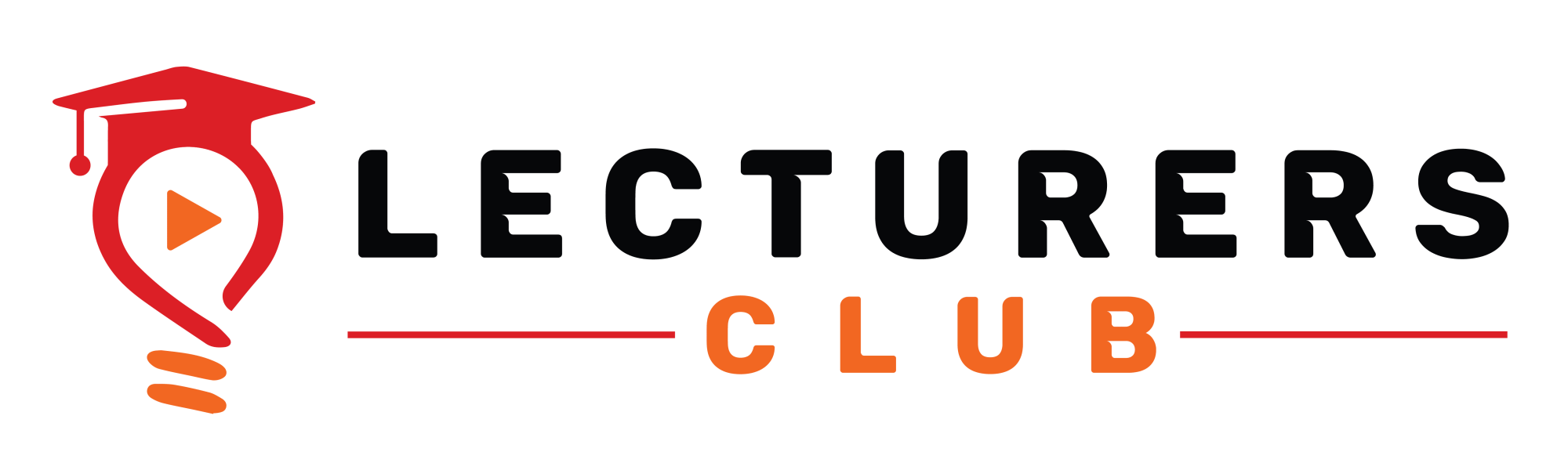Sitemap
MOBILE APP
-
- Splash Screen
- Login Type Screen
- Trainer Login Screena) Forgot Password Screen b) Student Login Screen
- Dashboard Screen
- Drawer Screen
- Groups Screen
-
- Students Screen
-
- Assignments Screen
-
- View Profile Screen
-
- Technical Support Screen
-
- Take a Tour Screen
1. Splash Screen |
2. Login Type Screen |
3. Trainer Login Screen a) Forgot Password Screen b) Student Login Screen |
4. Dashboard Screen |
5. Drawer Screen |
6. Groups Screen a) Group Details Screen b) Add Students to Group Screen |
7. Students Screen a) Student Details Screen b) Edit Student Details Screen c) Add New Student Screen |
8. Study Material Screen a) Study Material Details Screen b) Update Study Material Screen c) Add Study Material Screen |
9. View Profile Screen a) Change Password Screen b) Feedback Form Screen |
10.Technical Support Screen a) Query Details Screen |
11.Take a Tour Screen a) Getting Started Screen b) Workflow Overview Screen c) Group Management Screen d) Managing Students Screen |
1. Splash Screen |
2. Login Type Screen |
3. Trainer Login Screen a) Forgot Password Screen b) Student Login Screen |
4. Dashboard Screen |
5. Drawer Screen |
6. Groups Screen a) Group Details Screen b) Add Students to Group Screen |
7. Students Screen a) Student Details Screen b) Edit Student Details Screen c) Add New Student Screen |
8. Study Material Screen a) Study Material Details Screen b) Update Study Material Screen c) Add Study Material Screen |
9. View Profile Screen a) Change Password Screen b) Feedback Form Screen |
10.Technical Support Screen a) Query Details Screen |
11.Take a Tour Screen a) Getting Started Screen b) Workflow Overview Screen c) Group Management Screen d) Managing Students Screen |
-
- Splash Screen
- Login Type Screen
- Trainer Login Screen a) Forgot Password Screen b) Student Login Screen
- Dashboard Screen
- Drawer Screen
- Groups Screen
-
- Students Screen
-
- Assignments Screen
-
- View Profile Screen
-
- Technical Support Screen
-
- Take a Tour Screen
1. Splash Screen |
2. Login Type Screen |
3. Trainer Login Screen a) Forgot Password Screen b) Student Login Screen |
4. Dashboard Screen |
5. Drawer Screen |
6. Groups Screen a) Group Details Screen b) Add Students to Group Screen |
7. Students Screen a) Student Details Screen b) Edit Student Details Screen c) Add New Student Screen |
8. Assignments Screen a) Assignments Details Screen b) Update Assignments Screen c) Assignments Management Screen d) Create Assignments Screen |
9. View Profile Screen a) Change Password Screen b) Feedback Form Screen |
10.Technical Support Screen a) Query Details Screen |
11.Take a Tour Screen a) Getting Started Screen b) Workflow Overview Screen c) Group Management Screen d) Managing Students Screen |
- Splash Screen
- Login Type Screen
- Trainer Login Screen
- Dashboard Screen
- Drawer Screen
- Groups Screen
- Students Screen
- Study Material screen
- View Profile Screen
- Technical Support Screen
- Take a Tour Screen
1. Splash Screen |
2. Login Type Screen |
3. Trainer Login Screen a) Forgot Password Screen b) Student Login Screen |
4. Dashboard Screen |
5. Drawer Screen |
6. Groups Screen a) Group Details Screen b) Add Students to Group Screen |
7. Students Screen a) Student Details Screen b) Edit Student Details Screen c) Add New Student Screen |
8. Lecture Streams Screen a) Lecture Stream Details Screen b) Update Lecture Stream Screen c) Create Lecture Streams Screen d) Create Lecture Streams Screen |
9. View Profile Screen a) Change Password Screen b) Feedback Form Screen |
10.Technical Support Screen a) Query Details Screen |
11.Take a Tour Screen a) Getting Started Screen b) Workflow Overview Screen c) Group Management Screen d) Managing Students Screen |
- Splash Screen
- Login Type Screen
- Trainer Login Screen
- Dashboard Screen
- Drawer Screen
- Groups Screen
- Students Screen
- Study Material screen
- View Profile Screen
- Technical Support Screen
- Take a Tour Screen
1. Splash Screen |
2. Login Type Screen |
3. Trainer Login Screen a) Forgot Password Screen b) Student Login Screen |
4. Dashboard Screen |
5. Drawer Screen |
6. Groups Screen a) Group Details Screen b) Add Students to Group Screen |
7. Students Screen a) Student Details Screen b) Edit Student Details Screen c) Add New Student Screen |
8. Lecture Streams Screen a) Lecture Stream Details Screen b) Update Lecture Stream Screen c) Create Lecture Streams Screen d) Create Lecture Streams Screen |
9. View Profile Screen a) Change Password Screen b) Feedback Form Screen |
10.Technical Support Screen a) Query Details Screen |
11.Take a Tour Screen a) Getting Started Screen b) Workflow Overview Screen c) Group Management Screen d) Managing Students Screen |
- Splash Screen
- Login Type Screen
- Trainer Login Screen
- Dashboard Screen
- Drawer Screen
- Groups Screen
- Students Screen
- Study Material screen
- View Profile Screen
- Technical Support Screen
- Take a Tour Screen
1. Splash Screen |
2. Login Type Screen |
3. Trainer Login Screen a) Forgot Password Screen b) Student Login Screen |
4. Dashboard Screen |
5. Drawer Screen |
6. Groups Screen a) Group Details Screen b) Add Students to Group Screen |
7. Students Screen a) Student Details Screen b) Edit Student Details Screen c) Add New Student Screen |
8. Quizzes Screen a) Quiz Details Screen b) Update Quiz Screen c) Quiz Submission Screen d) Create Quiz Screen |
9. View Profile Screen a) Change Password Screen b) Feedback Form Screen |
10.Technical Support Screen a) Query Details Screen |
11.Take a Tour Screen a) Getting Started Screen b) Workflow Overview Screen c) Group Management Screen d) Managing Students Screen |
- Splash Screen
- Login Type Screen
- Trainer Login Screen
a) Forgot Password Screen
b) Student Login Screen - Dashboard Screen
- Drawer Screen
- Groups Screen a) Group Details Screen
- Students Screen a) Student Details Screen
- Assignments Screen a) Assignments Details Screen
- View Profile Screen a) Change Password Screen
- Technical Support Screen a) Query Details Screen
- Take a Tour Screen a) Getting Started Screen
b) Add Students to Group Screen
b) Edit Student Details Screen
c) Add New Student Screen
b) Update Assignments Screen
c) Assignments Management Screen
d) Create Assignments Screen
b) Feedback Form Screen
b) Workflow Overview Screen
c) Group Management Screen
d) Managing Students Screen
1. Groups Management |
2. Student Management |
3. Assign / Manage Teachers |
- Splash Screen
- Login Type Screen
- Trainer Login Screen
a) Forgot Password Screen
b) Student Login Screen - Dashboard Screen
- Drawer Screen
- Groups Screen a) Group Details Screen
- Students Screen a) Student Details Screen
- Assignments Screen a) Assignments Details Screen
- View Profile Screen a) Change Password Screen
- Technical Support Screen a) Query Details Screen
- Take a Tour Screen a) Getting Started Screen
b) Add Students to Group Screen
b) Edit Student Details Screen
c) Add New Student Screen
b) Update Assignments Screen
c) Assignments Management Screen
d) Create Assignments Screen
b) Feedback Form Screen
b) Workflow Overview Screen
c) Group Management Screen
d) Managing Students Screen
1. Splash Screen |
2. Student Login Screen a) Forgot Password Screen b) Trainer Login Screen |
3. Dashboard Screen |
4. Drawer Screen |
5. Assingments screen a) Assignments Details Screen |
6. View Profile Screen a) Change Password Screen |
- Splash Screen
- Login Type Screen
- Trainer Login Screen
- Dashboard Screen
- Drawer Screen
- Groups Screen
- Students Screen
- Study Material screen
- View Profile Screen
- Technical Support Screen
- Take a Tour Screen
1. Splash Screen |
2. Student Login Screen a) Forgot Password Screen b) Trainer Login Screen |
3. Dashboard Screen |
4. Drawer Screen |
5. Lecturer Streams screen a) Lecturers Stream Details Screen |
6. View Profile Screen a) Change Password Screen |
- Splash Screen
- Login Type Screen
- Trainer Login Screen
- Dashboard Screen
- Drawer Screen
- Groups Screen
- Students Screen
- Study Material screen
- View Profile Screen
- Technical Support Screen
- Take a Tour Screen
1. Splash Screen |
2. Student Login Screen a) Forgot Password Screen b) Trainer Login Screen |
3. Dashboard Screen |
4. Drawer Screen |
5. Lecturer Streams screen a) Lecturers Stream Details Screen |
6. View Profile Screen a) Change Password Screen |
- Splash Screen
- Login Type Screen
- Trainer Login Screen
- Dashboard Screen
- Drawer Screen
- Groups Screen
- Students Screen
- Study Material screen
- View Profile Screen
- Technical Support Screen
- Take a Tour Screen
1. Splash Screen |
2. Student Login Screen a) Forgot Password Screen b) Trainer Login Screen |
3. Dashboard Screen |
4. Drawer Screen |
5. Quizzes screens a) Quiz Details Screen b) Submit Quiz Screen |
6. View Profile Screen a) Change Password Screen |
WEB APP
Admin Web Portal Features / Modules
1. Home / Dashboard /Logout
- Splash Screen
- Login Type Screen
- Trainer Login Screen
a) Forgot Password Screen
b) Student Login Screen
- Dashboard Screen
- Drawer Screen
- Groups Screen
a) Group Details Screen
b) Add Students to Group Screen
- Students Screen
a) Student Details Screen
b) Edit Student Details Screen
c) Add New Student Screen
- Assignments Screen
a) Assignments Details Screen
b) Update Assignments Screen
c) Assignments Management Screen
d) Create Assignments Screen
- View Profile Screen
a) Change Password Screen
b) Feedback Form Screen
- Technical Support Screen
a) Query Details Screen
- Take a Tour Screen
a) Getting Started Screen
b) Workflow Overview Screen
c) Group Management Screen
d) Managing Students Screen
1. Groups Management |
2. Student Management |
3. Assign / Manage Teachers |
- Splash Screen
- Login Type Screen
- Trainer Login Screen
a) Forgot Password Screen
b) Student Login Screen
- Dashboard Screen
- Drawer Screen
- Groups Screen
a) Group Details Screen
b) Add Students to Group Screen
- Students Screen
a) Student Details Screen
b) Edit Student Details Screen
c) Add New Student Screen
- Assignments Screen
a) Assignments Details Screen
b) Update Assignments Screen
c) Assignments Management Screen
d) Create Assignments Screen
- View Profile Screen
a) Change Password Screen
b) Feedback Form Screen
- Technical Support Screen
a) Query Details Screen
- Take a Tour Screen
a) Getting Started Screen
b) Workflow Overview Screen
c) Group Management Screen
d) Managing Students Screen
1. Student Management |
2. Send Credentials to students |
3. Assign / Manage Teachers |
4. Manage Student Groups |
- Splash Screen
- Login Type Screen
- Trainer Login Screen
a) Forgot Password Screen
b) Student Login Screen
- Dashboard Screen
- Drawer Screen
- Groups Screen
a) Group Details Screen
b) Add Students to Group Screen
- Students Screen
a) Student Details Screen
b) Edit Student Details Screen
c) Add New Student Screen
- Assignments Screen
a) Assignments Details Screen
b) Update Assignments Screen
c) Assignments Management Screen
d) Create Assignments Screen
- View Profile Screen
a) Change Password Screen
b) Feedback Form Screen
- Technical Support Screen
a) Query Details Screen
- Take a Tour Screen
a) Getting Started Screen
b) Workflow Overview Screen
c) Group Management Screen
d) Managing Students Screen
1. Teachers Management |
2. Send Credentials to Teachers |
3. Reset Teachers Password |
4. Manage Teachers Groups |
- Splash Screen
- Login Type Screen
- Trainer Login Screen
a) Forgot Password Screen
b) Student Login Screen
- Dashboard Screen
- Drawer Screen
- Groups Screen
a) Group Details Screen
b) Add Students to Group Screen
- Students Screen
a) Student Details Screen
b) Edit Student Details Screen
c) Add New Student Screen
- Assignments Screen
a) Assignments Details Screen
b) Update Assignments Screen
c) Assignments Management Screen
d) Create Assignments Screen
- View Profile Screen
a) Change Password Screen
b) Feedback Form Screen
- Technical Support Screen
a) Query Details Screen
- Take a Tour Screen
a) Getting Started Screen
b) Workflow Overview Screen
c) Group Management Screen
d) Managing Students Screen
1. Assign Group |
2. Add Title |
3. Add Description |
4. Add Images |
5. Add PDFs |
6. Add Video URL links |
7. Auto-Send Push notifications |
- Splash Screen
- Login Type Screen
- Trainer Login Screen
a) Forgot Password Screen
b) Student Login Screen
- Dashboard Screen
- Drawer Screen
- Groups Screen
a) Group Details Screen
b) Add Students to Group Screen
- Students Screen
a) Student Details Screen
b) Edit Student Details Screen
c) Add New Student Screen
- Assignments Screen
a) Assignments Details Screen
b) Update Assignments Screen
c) Assignments Management Screen
d) Create Assignments Screen
- View Profile Screen
a) Change Password Screen
b) Feedback Form Screen
- Technical Support Screen
a) Query Details Screen
- Take a Tour Screen
a) Getting Started Screen
b) Workflow Overview Screen
c) Group Management Screen
d) Managing Students Screen
1. Assign Group |
2. Add Title |
3. Add Description |
4. Add Images |
5. Add PDFs |
6. Add Video URL links |
7. Auto-Send Push notifications |
- Splash Screen
- Login Type Screen
- Trainer Login Screen
a) Forgot Password Screen
b) Student Login Screen
- Dashboard Screen
- Drawer Screen
- Groups Screen
a) Group Details Screen
b) Add Students to Group Screen
- Students Screen
a) Student Details Screen
b) Edit Student Details Screen
c) Add New Student Screen
- Assignments Screen
a) Assignments Details Screen
b) Update Assignments Screen
c) Assignments Management Screen
d) Create Assignments Screen
- View Profile Screen
a) Change Password Screen
b) Feedback Form Screen
- Technical Support Screen
a) Query Details Screen
- Take a Tour Screen
a) Getting Started Screen
b) Workflow Overview Screen
c) Group Management Screen
d) Managing Students Screen
1. Select Group |
2. Add Title |
3. Add Description |
4. Add Video URL links |
5. Select the duration |
6. Auto-Send Push notifications |
- Splash Screen
- Login Type Screen
- Trainer Login Screen
a) Forgot Password Screen
b) Student Login Screen
- Dashboard Screen
- Drawer Screen
- Groups Screen
a) Group Details Screen
b) Add Students to Group Screen
- Students Screen
a) Student Details Screen
b) Edit Student Details Screen
c) Add New Student Screen
- Assignments Screen
a) Assignments Details Screen
b) Update Assignments Screen
c) Assignments Management Screen
d) Create Assignments Screen
- View Profile Screen
a) Change Password Screen
b) Feedback Form Screen
- Technical Support Screen
a) Query Details Screen
- Take a Tour Screen
a) Getting Started Screen
b) Workflow Overview Screen
c) Group Management Screen
d) Managing Students Screen
How To Start an Online Class |
1. Select Group |
2. Add Title |
3. Select the Duration |
4. Schedule the Date |
5. Auto-fill Zoom Class details |
6. Add Meeting ID |
7. Add Meeting Password |
8. Add Invite URL |
9. Auto-Send Push notifications |
- Splash Screen
- Login Type Screen
- Trainer Login Screen
a) Forgot Password Screen
b) Student Login Screen
- Dashboard Screen
- Drawer Screen
- Groups Screen
a) Group Details Screen
b) Add Students to Group Screen
- Students Screen
a) Student Details Screen
b) Edit Student Details Screen
c) Add New Student Screen
- Assignments Screen
a) Assignments Details Screen
b) Update Assignments Screen
c) Assignments Management Screen
d) Create Assignments Screen
- View Profile Screen
a) Change Password Screen
b) Feedback Form Screen
- Technical Support Screen
a) Query Details Screen
- Take a Tour Screen
a) Getting Started Screen
b) Workflow Overview Screen
c) Group Management Screen
d) Managing Students Screen
1. Assign Group |
2. Add Title |
3. Add message |
4. Add Images |
5. Add PDFs |
6. Add Video URL links |
7. Add/Select date of submission |
8. Accept Submission Status- On/Off |
9. Auto-Send Push notifications |
- Splash Screen
- Login Type Screen
- Trainer Login Screen
a) Forgot Password Screen
b) Student Login Screen
- Dashboard Screen
- Drawer Screen
- Groups Screen
a) Group Details Screen
b) Add Students to Group Screen
- Students Screen
a) Student Details Screen
b) Edit Student Details Screen
c) Add New Student Screen
- Assignments Screen
a) Assignments Details Screen
b) Update Assignments Screen
c) Assignments Management Screen
d) Create Assignments Screen
- View Profile Screen
a) Change Password Screen
b) Feedback Form Screen
- Technical Support Screen
a) Query Details Screen
- Take a Tour Screen
a) Getting Started Screen
b) Workflow Overview Screen
c) Group Management Screen
d) Managing Students Screen
1. Students |
2. Teachers |
- Splash Screen
- Login Type Screen
- Trainer Login Screen
a) Forgot Password Screen
b) Student Login Screen
- Dashboard Screen
- Drawer Screen
- Groups Screen
a) Group Details Screen
b) Add Students to Group Screen
- Students Screen
a) Student Details Screen
b) Edit Student Details Screen
c) Add New Student Screen
- Assignments Screen
a) Assignments Details Screen
b) Update Assignments Screen
c) Assignments Management Screen
d) Create Assignments Screen
- View Profile Screen
a) Change Password Screen
b) Feedback Form Screen
- Technical Support Screen
a) Query Details Screen
- Take a Tour Screen
a) Getting Started Screen
b) Workflow Overview Screen
c) Group Management Screen
d) Managing Students Screen
1. Send Student Reports |
2. Add Report |
3. Search Added Students |
4. Send Reports |
- Splash Screen
- Login Type Screen
- Trainer Login Screen
a) Forgot Password Screen
b) Student Login Screen
- Dashboard Screen
- Drawer Screen
- Groups Screen
a) Group Details Screen
b) Add Students to Group Screen
- Students Screen
a) Student Details Screen
b) Edit Student Details Screen
c) Add New Student Screen
- Assignments Screen
a) Assignments Details Screen
b) Update Assignments Screen
c) Assignments Management Screen
d) Create Assignments Screen
- View Profile Screen
a) Change Password Screen
b) Feedback Form Screen
- Technical Support Screen
a) Query Details Screen
- Take a Tour Screen
a) Getting Started Screen
b) Workflow Overview Screen
c) Group Management Screen
d) Managing Students Screen
1. Default Password forwarded to Teachers and Students by Admin |
2. Organization Name |
3. Organization Code |
4. Admin Name 5. Admin Mobile |
6. SMS Credits Remaining |
7. OTP Reset Toggle |
- Splash Screen
- Login Type Screen
- Trainer Login Screen
a) Forgot Password Screen
b) Student Login Screen
- Dashboard Screen
- Drawer Screen
- Groups Screen
a) Group Details Screen
b) Add Students to Group Screen
- Students Screen
a) Student Details Screen
b) Edit Student Details Screen
c) Add New Student Screen
- Assignments Screen
a) Assignments Details Screen
b) Update Assignments Screen
c) Assignments Management Screen
d) Create Assignments Screen
- View Profile Screen
a) Change Password Screen
b) Feedback Form Screen
- Technical Support Screen
a) Query Details Screen
- Take a Tour Screen
a) Getting Started Screen
b) Workflow Overview Screen
c) Group Management Screen
d) Managing Students Screen
1. Title |
2. Type: Enquiry, Feedback, Bug Report |
3. Message |
4. Send Feedback |
- Splash Screen
- Login Type Screen
- Trainer Login Screen
a) Forgot Password Screen
b) Student Login Screen
- Dashboard Screen
- Drawer Screen
- Groups Screen
a) Group Details Screen
b) Add Students to Group Screen
- Students Screen
a) Student Details Screen
b) Edit Student Details Screen
c) Add New Student Screen
- Assignments Screen
a) Assignments Details Screen
b) Update Assignments Screen
c) Assignments Management Screen
d) Create Assignments Screen
- View Profile Screen
a) Change Password Screen
b) Feedback Form Screen
- Technical Support Screen
a) Query Details Screen
- Take a Tour Screen
a) Getting Started Screen
b) Workflow Overview Screen
c) Group Management Screen
d) Managing Students Screen
1. Getting Started |
2. Workflow Overview |
3. Group Management |
4. Managing Students |
5. Assignment Management |
6. Upload Video |
7. Create Lecture Stream |
8. Create Online Class |
9. Send Credentials |
1. Home / Dashboard /Logout
- Splash Screen
- Login Type Screen
- Trainer Login Screen
a) Forgot Password Screen
b) Student Login Screen
- Dashboard Screen
- Drawer Screen
- Groups Screen
a) Group Details Screen
b) Add Students to Group Screen
- Students Screen
a) Student Details Screen
b) Edit Student Details Screen
c) Add New Student Screen
- Assignments Screen
a) Assignments Details Screen
b) Update Assignments Screen
c) Assignments Management Screen
d) Create Assignments Screen
- View Profile Screen
a) Change Password Screen
b) Feedback Form Screen
- Technical Support Screen
a) Query Details Screen
- Take a Tour Screen
a) Getting Started Screen
b) Workflow Overview Screen
c) Group Management Screen
d) Managing Students Screen
1. View Assigned Groups |
2. Student Management |
- Splash Screen
- Login Type Screen
- Trainer Login Screen
a) Forgot Password Screen
b) Student Login Screen
- Dashboard Screen
- Drawer Screen
- Groups Screen
a) Group Details Screen
b) Add Students to Group Screen
- Students Screen
a) Student Details Screen
b) Edit Student Details Screen
c) Add New Student Screen
- Assignments Screen
a) Assignments Details Screen
b) Update Assignments Screen
c) Assignments Management Screen
d) Create Assignments Screen
- View Profile Screen
a) Change Password Screen
b) Feedback Form Screen
- Technical Support Screen
a) Query Details Screen
- Take a Tour Screen
a) Getting Started Screen
b) Workflow Overview Screen
c) Group Management Screen
d) Managing Students Screen
1. Student Management |
2. Send Credentials to students |
3. Reset Student Password |
4. Manage Student Groups |
- Splash Screen
- Login Type Screen
- Trainer Login Screen
a) Forgot Password Screen
b) Student Login Screen
- Dashboard Screen
- Drawer Screen
- Groups Screen
a) Group Details Screen
b) Add Students to Group Screen
- Students Screen
a) Student Details Screen
b) Edit Student Details Screen
c) Add New Student Screen
- Assignments Screen
a) Assignments Details Screen
b) Update Assignments Screen
c) Assignments Management Screen
d) Create Assignments Screen
- View Profile Screen
a) Change Password Screen
b) Feedback Form Screen
- Technical Support Screen
a) Query Details Screen
- Take a Tour Screen
a) Getting Started Screen
b) Workflow Overview Screen
c) Group Management Screen
d) Managing Students Screen
1. Assign Group |
2. Add Title |
3. Add Description |
4. Add Images |
5. Add PDFs |
6. Add Video URL links |
7. Auto-Send Push notifications |
- Splash Screen
- Login Type Screen
- Trainer Login Screen
a) Forgot Password Screen
b) Student Login Screen
- Dashboard Screen
- Drawer Screen
- Groups Screen
a) Group Details Screen
b) Add Students to Group Screen
- Students Screen
a) Student Details Screen
b) Edit Student Details Screen
c) Add New Student Screen
- Assignments Screen
a) Assignments Details Screen
b) Update Assignments Screen
c) Assignments Management Screen
d) Create Assignments Screen
- View Profile Screen
a) Change Password Screen
b) Feedback Form Screen
- Technical Support Screen
a) Query Details Screen
- Take a Tour Screen
a) Getting Started Screen
b) Workflow Overview Screen
c) Group Management Screen
d) Managing Students Screen
1. Assign Group |
2. Add Title |
3. Add Description |
4. Add Images |
5. Add PDFs |
6. Add Video URL links |
7. Auto-Send Push notifications |
- Splash Screen
- Login Type Screen
- Trainer Login Screen
a) Forgot Password Screen
b) Student Login Screen
- Dashboard Screen
- Drawer Screen
- Groups Screen
a) Group Details Screen
b) Add Students to Group Screen
- Students Screen
a) Student Details Screen
b) Edit Student Details Screen
c) Add New Student Screen
- Assignments Screen
a) Assignments Details Screen
b) Update Assignments Screen
c) Assignments Management Screen
d) Create Assignments Screen
- View Profile Screen
a) Change Password Screen
b) Feedback Form Screen
- Technical Support Screen
a) Query Details Screen
- Take a Tour Screen
a) Getting Started Screen
b) Workflow Overview Screen
c) Group Management Screen
d) Managing Students Screen
1. Select Group |
2. Add Title |
3. Add Description |
6. Add Video URL links |
5. Select the duration |
6. Auto-Send Push notifications |
- Splash Screen
- Login Type Screen
- Trainer Login Screen
a) Forgot Password Screen
b) Student Login Screen
- Dashboard Screen
- Drawer Screen
- Groups Screen
a) Group Details Screen
b) Add Students to Group Screen
- Students Screen
a) Student Details Screen
b) Edit Student Details Screen
c) Add New Student Screen
- Assignments Screen
a) Assignments Details Screen
b) Update Assignments Screen
c) Assignments Management Screen
d) Create Assignments Screen
- View Profile Screen
a) Change Password Screen
b) Feedback Form Screen
- Technical Support Screen
a) Query Details Screen
- Take a Tour Screen
a) Getting Started Screen
b) Workflow Overview Screen
c) Group Management Screen
d) Managing Students Screen
How To Start an Online Class |
1. Select Group |
2. Add Title |
3. Select the Duration |
4. Schedule the Date |
5. Auto-fill Zoom Class details |
6. Add Meeting ID |
7. Add Meeting Password |
8. Add Invite URL |
9. Auto-Send Push notifications |
- Splash Screen
- Login Type Screen
- Trainer Login Screen
a) Forgot Password Screen
b) Student Login Screen
- Dashboard Screen
- Drawer Screen
- Groups Screen
a) Group Details Screen
b) Add Students to Group Screen
- Students Screen
a) Student Details Screen
b) Edit Student Details Screen
c) Add New Student Screen
- Assignments Screen
a) Assignments Details Screen
b) Update Assignments Screen
c) Assignments Management Screen
d) Create Assignments Screen
- View Profile Screen
a) Change Password Screen
b) Feedback Form Screen
- Technical Support Screen
a) Query Details Screen
- Take a Tour Screen
a) Getting Started Screen
b) Workflow Overview Screen
c) Group Management Screen
d) Managing Students Screen
1. Assign Group |
2. Add Title |
3. Add message |
4. Add Images |
5. Add PDFs |
6. Add Video URL links |
7. Add/Select date of submission |
8. Accept Submission Status- On/Off |
9. Auto-Send Push notifications |
1. Doubts Received
1. Doubts Received
- Splash Screen
- Login Type Screen
- Trainer Login Screen
a) Forgot Password Screen
b) Student Login Screen
- Dashboard Screen
- Drawer Screen
- Groups Screen
a) Group Details Screen
b) Add Students to Group Screen
- Students Screen
a) Student Details Screen
b) Edit Student Details Screen
c) Add New Student Screen
- Assignments Screen
a) Assignments Details Screen
b) Update Assignments Screen
c) Assignments Management Screen
d) Create Assignments Screen
- View Profile Screen
a) Change Password Screen
b) Feedback Form Screen
- Technical Support Screen
a) Query Details Screen
- Take a Tour Screen
a) Getting Started Screen
b) Workflow Overview Screen
c) Group Management Screen
d) Managing Students Screen
1. Select the students |
2. Click Send Credentials |
- Splash Screen
- Login Type Screen
- Trainer Login Screen
a) Forgot Password Screen
b) Student Login Screen
- Dashboard Screen
- Drawer Screen
- Groups Screen
a) Group Details Screen
b) Add Students to Group Screen
- Students Screen
a) Student Details Screen
b) Edit Student Details Screen
c) Add New Student Screen
- Assignments Screen
a) Assignments Details Screen
b) Update Assignments Screen
c) Assignments Management Screen
d) Create Assignments Screen
- View Profile Screen
a) Change Password Screen
b) Feedback Form Screen
- Technical Support Screen
a) Query Details Screen
- Take a Tour Screen
a) Getting Started Screen
b) Workflow Overview Screen
c) Group Management Screen
d) Managing Students Screen
1. Add Reports as a message |
2. Select the students |
3. Click Send report |
- Splash Screen
- Login Type Screen
- Trainer Login Screen
a) Forgot Password Screen
b) Student Login Screen
- Dashboard Screen
- Drawer Screen
- Groups Screen
a) Group Details Screen
b) Add Students to Group Screen
- Students Screen
a) Student Details Screen
b) Edit Student Details Screen
c) Add New Student Screen
- Assignments Screen
a) Assignments Details Screen
b) Update Assignments Screen
c) Assignments Management Screen
d) Create Assignments Screen
- View Profile Screen
a) Change Password Screen
b) Feedback Form Screen
- Technical Support Screen
a) Query Details Screen
- Take a Tour Screen
a) Getting Started Screen
b) Workflow Overview Screen
c) Group Management Screen
d) Managing Students Screen
1. My Profile |
2. Change Password |
3. Manage SMS credits |
- Splash Screen
- Login Type Screen
- Trainer Login Screen
a) Forgot Password Screen
b) Student Login Screen
- Dashboard Screen
- Drawer Screen
- Groups Screen
a) Group Details Screen
b) Add Students to Group Screen
- Students Screen
a) Student Details Screen
b) Edit Student Details Screen
c) Add New Student Screen
- Assignments Screen
a) Assignments Details Screen
b) Update Assignments Screen
c) Assignments Management Screen
d) Create Assignments Screen
- View Profile Screen
a) Change Password Screen
b) Feedback Form Screen
- Technical Support Screen
a) Query Details Screen
- Take a Tour Screen
a) Getting Started Screen
b) Workflow Overview Screen
c) Group Management Screen
d) Managing Students Screen
1. Add Title |
2. Select Feedback type |
3. Add Message |
4. Auto-Send push notifications |
- Splash Screen
- Login Type Screen
- Trainer Login Screen
a) Forgot Password Screen
b) Student Login Screen
- Dashboard Screen
- Drawer Screen
- Groups Screen
a) Group Details Screen
b) Add Students to Group Screen
- Students Screen
a) Student Details Screen
b) Edit Student Details Screen
c) Add New Student Screen
- Assignments Screen
a) Assignments Details Screen
b) Update Assignments Screen
c) Assignments Management Screen
d) Create Assignments Screen
- View Profile Screen
a) Change Password Screen
b) Feedback Form Screen
- Technical Support Screen
a) Query Details Screen
- Take a Tour Screen
a) Getting Started Screen
b) Workflow Overview Screen
c) Group Management Screen
d) Managing Students Screen
1. Getting Started |
2. Workflow Overview |
3. Group Management |
4. Managing Students |
5. Assignment Management |
6. Upload Video |
7. Create Lecture Stream |
8. Create Online Class |
9. Send Credentials |
1. Home / Dashboard /Logout
- Splash Screen
- Login Type Screen
- Trainer Login Screen
a) Forgot Password Screen
b) Student Login Screen
- Dashboard Screen
- Drawer Screen
- Groups Screen
a) Group Details Screen
b) Add Students to Group Screen
- Students Screen
a) Student Details Screen
b) Edit Student Details Screen
c) Add New Student Screen
- Assignments Screen
a) Assignments Details Screen
b) Update Assignments Screen
c) Assignments Management Screen
d) Create Assignments Screen
- View Profile Screen
a) Change Password Screen
b) Feedback Form Screen
- Technical Support Screen
a) Query Details Screen
- Take a Tour Screen
a) Getting Started Screen
b) Workflow Overview Screen
c) Group Management Screen
d) Managing Students Screen
1. View Assignments (From Date-To Date) |
2. Auto-receive push notifications |
- Splash Screen
- Login Type Screen
- Trainer Login Screen
a) Forgot Password Screen
b) Student Login Screen
- Dashboard Screen
- Drawer Screen
- Groups Screen
a) Group Details Screen
b) Add Students to Group Screen
- Students Screen
a) Student Details Screen
b) Edit Student Details Screen
c) Add New Student Screen
- Assignments Screen
a) Assignments Details Screen
b) Update Assignments Screen
c) Assignments Management Screen
d) Create Assignments Screen
- View Profile Screen
a) Change Password Screen
b) Feedback Form Screen
- Technical Support Screen
a) Query Details Screen
- Take a Tour Screen
a) Getting Started Screen
b) Workflow Overview Screen
c) Group Management Screen
d) Managing Students Screen
1. View Study Material (From Date-To Date) |
2. Auto-receive push notifications |
- Splash Screen
- Login Type Screen
- Trainer Login Screen
a) Forgot Password Screen
b) Student Login Screen
- Dashboard Screen
- Drawer Screen
- Groups Screen
a) Group Details Screen
b) Add Students to Group Screen
- Students Screen
a) Student Details Screen
b) Edit Student Details Screen
c) Add New Student Screen
- Assignments Screen
a) Assignments Details Screen
b) Update Assignments Screen
c) Assignments Management Screen
d) Create Assignments Screen
- View Profile Screen
a) Change Password Screen
b) Feedback Form Screen
- Technical Support Screen
a) Query Details Screen
- Take a Tour Screen
a) Getting Started Screen
b) Workflow Overview Screen
c) Group Management Screen
d) Managing Students Screen
1. List Streams (From Date-To Date) |
2. View Lecture Streams for self-paced learnin |
3. Auto-receive push notifications |
- Splash Screen
- Login Type Screen
- Trainer Login Screen
a) Forgot Password Screen
b) Student Login Screen
- Dashboard Screen
- Drawer Screen
- Groups Screen
a) Group Details Screen
b) Add Students to Group Screen
- Students Screen
a) Student Details Screen
b) Edit Student Details Screen
c) Add New Student Screen
- Assignments Screen
a) Assignments Details Screen
b) Update Assignments Screen
c) Assignments Management Screen
d) Create Assignments Screen
- View Profile Screen
a) Change Password Screen
b) Feedback Form Screen
- Technical Support Screen
a) Query Details Screen
- Take a Tour Screen
a) Getting Started Screen
b) Workflow Overview Screen
c) Group Management Screen
d) Managing Students Screen
1. LIst Classes (From Date-To Date) |
2. Auto-receive push notifications |
- Splash Screen
- Login Type Screen
- Trainer Login Screen
a) Forgot Password Screen
b) Student Login Screen
- Dashboard Screen
- Drawer Screen
- Groups Screen
a) Group Details Screen
b) Add Students to Group Screen
- Students Screen
a) Student Details Screen
b) Edit Student Details Screen
c) Add New Student Screen
- Assignments Screen
a) Assignments Details Screen
b) Update Assignments Screen
c) Assignments Management Screen
d) Create Assignments Screen
- View Profile Screen
a) Change Password Screen
b) Feedback Form Screen
- Technical Support Screen
a) Query Details Screen
- Take a Tour Screen
a) Getting Started Screen
b) Workflow Overview Screen
c) Group Management Screen
d) Managing Students Screen
1. Choose Preferred Medium |
2. Videos in Maths & Science of student’s respective Class available for self-learning |
- Splash Screen
- Login Type Screen
- Trainer Login Screen
a) Forgot Password Screen
b) Student Login Screen
- Dashboard Screen
- Drawer Screen
- Groups Screen
a) Group Details Screen
b) Add Students to Group Screen
- Students Screen
a) Student Details Screen
b) Edit Student Details Screen
c) Add New Student Screen
- Assignments Screen
a) Assignments Details Screen
b) Update Assignments Screen
c) Assignments Management Screen
d) Create Assignments Screen
- View Profile Screen
a) Change Password Screen
b) Feedback Form Screen
- Technical Support Screen
a) Query Details Screen
- Take a Tour Screen
a) Getting Started Screen
b) Workflow Overview Screen
c) Group Management Screen
d) Managing Students Screen
1. View Quizzes (List – (From Date-To Date) |
2. Quiz Details |
2.1 Assigned To Group Name |
2.2 Assigned Date (Submission) |
2.3 Description |
2.4 Docs & Images |
2.5 Videos |
2.6 Auto-receive push notifications |
- Splash Screen
- Login Type Screen
- Trainer Login Screen
a) Forgot Password Screen
b) Student Login Screen
- Dashboard Screen
- Drawer Screen
- Groups Screen
a) Group Details Screen
b) Add Students to Group Screen
- Students Screen
a) Student Details Screen
b) Edit Student Details Screen
c) Add New Student Screen
- Assignments Screen
a) Assignments Details Screen
b) Update Assignments Screen
c) Assignments Management Screen
d) Create Assignments Screen
- View Profile Screen
a) Change Password Screen
b) Feedback Form Screen
- Technical Support Screen
a) Query Details Screen
- Take a Tour Screen
a) Getting Started Screen
b) Workflow Overview Screen
c) Group Management Screen
d) Managing Students Screen
1. Select Stream (Last 24 Hrs. Only) |
2.Type of Doubt (Application, Problem, Diagram) |
3. Submit Doubt Button |
4. Submitted Doubts |